Како омогућити или онемогућити глатко померање у Гоогле Цхроме-у
Гоогле хром Хром Јунак / / April 02, 2023

Последњи пут ажурирано
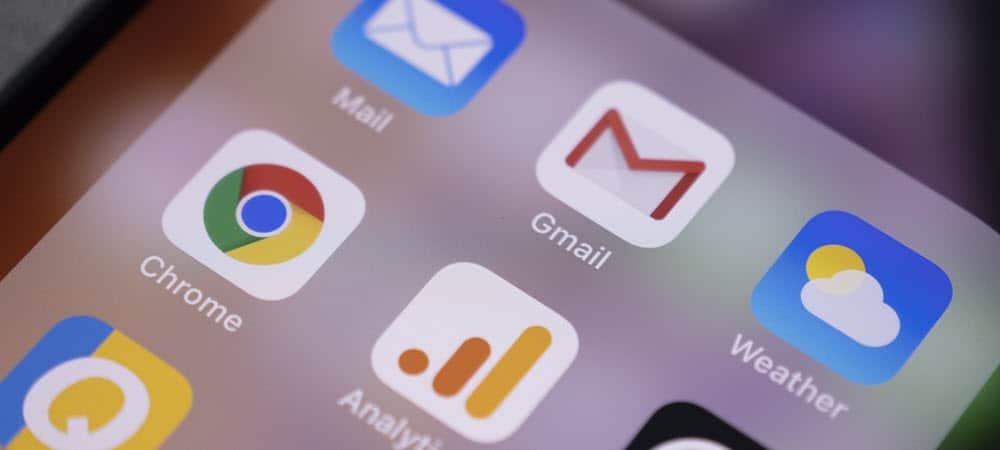
Имате проблема са нестабилношћу Цхроме прегледача са укљученим анимацијама попут глатког померања? Можете га укључити или искључити у Цхроме-у помоћу овог водича.
Ако скролујете кроз веб локацију гроовиПост у Гоогле Цхроме-у, шта ћете видети? Осим листе корисних чланака, видећете и да се Цхроме прилагођава померању тако што ће померање странице учинити једноставним.
Проблем са оваквим глатким померањем је, међутим, што може бити ГПУ интензивно. Ако користите рачунар слабије снаге, можда бисте желели да искључите овакве функције да бисте покушали да Цхроме ради боље.
Ако желите да омогућите или онемогућите глатко померање у Гоогле Цхроме-у, пратите кораке у наставку.
Шта је глатко померање у Цхроме-у?
Глатко померање је анимација која се користи у веб прегледачу Гоогле Цхроме. Када учитате веб страницу и скролујете кроз њу, глатко померање ће знатно олакшати рад.
Уместо да се страница видљиво приказује са сваким померањем, Цхроме ће уместо тога прилагодити приказ странице како би био глаткији. Видљиво је боље за преглед и, у многим случајевима, добро функционише са мишем са точкићима за померање.
Проблем са глатким померањем је што, као и свака анимација, може изазвати проблеме. Ако је Цхроме нестабилан (или ваш ГПУ има проблема), глатко померање може да доведе до пада Цхроме-а. Ако је то случај, желећете да решите проблем тако што ћете га искључити.
Како омогућити или онемогућити глатко померање у Цхроме-у на ПЦ-у и Мац-у
Глатко померање је подразумевано омогућено у Цхроме-у. Ако желите да га искључите (или поново укључите), то можете лако да урадите на свом ПЦ-у или Мац-у помоћу Цхроме заставице мени.
Да бисте омогућили или онемогућили глатко померање у Гоогле Цхроме-у:
- Отворите Цхроме веб прегледач.
- У адресној траци откуцајте цхроме://флагс и притисните ентер.
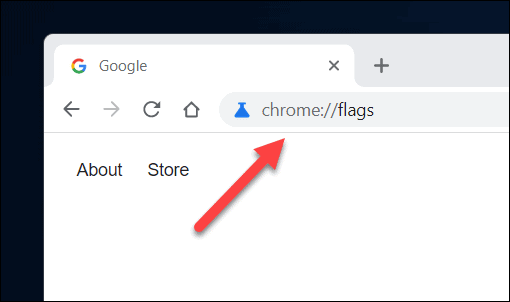
- У Заставе картицу, потражите Смоотх Сцроллинг подешавање. То можете урадити ручно у Доступан картицу или користите траку за претрагу да бисте је пронашли.
- Када га пронађете, притисните падајући мени поред функције и изаберите Омогућено или Онемогућено.
- Ако желите да оставите подешавање као подразумевано за Гоогле Цхроме (и сада и у будућности), оставите подешавање као Уобичајено.

- Када се подешавање промени, затворите Гоогле Цхроме и поново га покрените да би подешавање ступило на снагу. Алтернативно, притисните Поново покрени на дну да то уради уместо вас.

Обавезно тестирајте Цхроме прегледач након што укључите или искључите ову функцију. Ако нисте задовољни Цхроме-ом када је глатко померање онемогућено (или омогућено), обавезно поновите ове кораке да бисте вратили промену. Ово можете учинити колико год пута желите.
Како омогућити или онемогућити глатко померање у Цхроме-у на мобилном уређају
Глатко померање је функција доступна у Цхроме-у на свим платформама, укључујући мобилне кориснике Цхроме-а на Андроид, иПхоне и иПад уређајима. Ако желите да омогућите или онемогућите глатко померање у Цхроме-у на мобилним уређајима, можете да пратите ове кораке.
Да бисте омогућили или онемогућили глатко померање у Цхроме-у на мобилном уређају:
- Отворите апликацију Гоогле Цхроме прегледач на свом мобилном уређају.
- У адресној траци откуцајте цхроме://флагс и додирните горњу опцију.
- У Експерименти мени, скролујте кроз Доступан картицу да бисте пронашли Смоотх Сцроллинг подешавање. Алтернативно, користите Тражи заставице траку за претрагу на врху да бисте је пронашли.
- Када пронађете подешавање, додирните падајући мени испод њега.
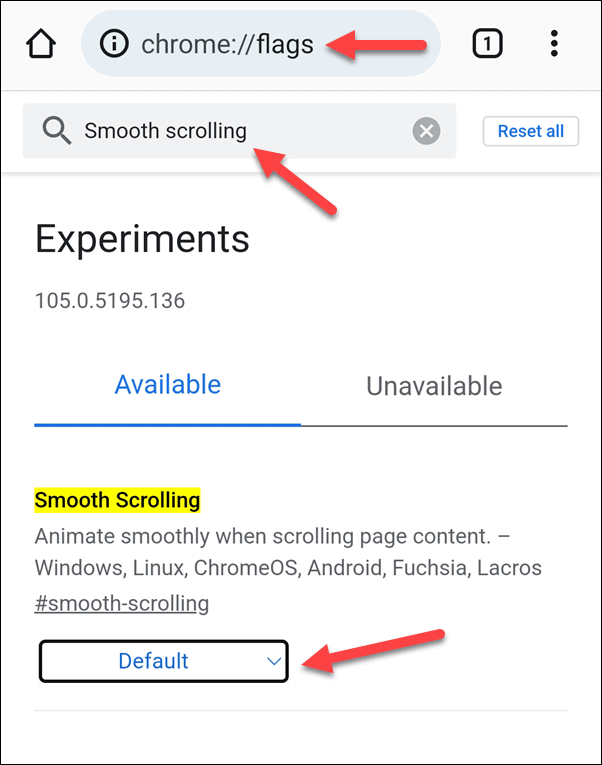
- Из падајућег менија изаберите Омогућено да бисте омогућили функцију или Онемогућено да га онемогућите. Алтернативно, оставите поставку као Уобичајено да користите подразумевану конфигурацију Гоогле Цхроме-а (која тренутно треба да оставите функцију укључену).
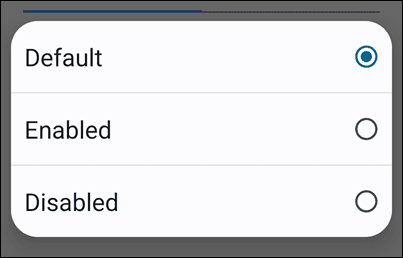
- Славина Поново покрени на дну да бисте поново покренули прегледач и дозволили да промена ступи на снагу.
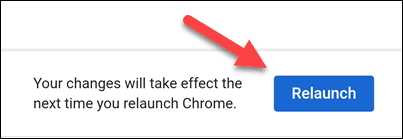
Као и код корисника ПЦ и Мац рачунара, препоручујемо да испробате свој претраживач након промене ове функције. Ако Цхроме није употребљив након што онемогућите (или омогућите) глатко померање, поновите ове кораке да бисте га вратили.
Конфигурисање Гоогле Цхроме-а
Користећи горе наведене кораке, можете брзо да омогућите или онемогућите глатко померање у Гоогле Цхроме-у. Ова функција може изгледати безопасно, али ако имате нестабилност прегледача (или вам се картице стално падају), можда бисте желели да је искључите и ослободите меморију за друге задатке.
Цхроме је одличан претраживач, али није без неких грешака. Можете учините Цхроме бржим искључивањем других функција и подешавања. Ако сте забринути за своју приватност, такође можете подесите Цхроме да обрише историју прегледача кад год га затворите.
Желите да у потпуности обришете подешавања? Можда бисте желели да размислите уклањање Гоогле налога који користите у Цхроме прегледачу.
Како пронаћи кључ производа за Виндовс 11
Ако треба да пренесете кључ производа за Виндовс 11 или вам је потребан само да извршите чисту инсталацију оперативног система,...
Како да обришете Гоогле Цхроме кеш, колачиће и историју прегледања
Цхроме одлично чува вашу историју прегледања, кеш меморију и колачиће како би оптимизовао перформансе прегледача на мрежи. Њено је како да...
Усклађивање цена у продавници: Како доћи до онлајн цена док купујете у продавници
Куповина у продавници не значи да морате да плаћате више цене. Захваљујући гаранцијама усклађености цена, можете остварити попусте на мрежи док купујете у...
